Ha robot vagy torz hangot hall a Discord-on, problémát okozhat a hálózat vagy a számítógép feldolgozási energiája. A hangproblémák megoldása nagyrészt meglehetősen egyszerű, ezért végigvezetünk mindent, amit meg kell tennünk, hogy hangja ismét jól hangolódjon.
Ez egy hibaelhárítási útmutató, így mindegyik lépést egyenként kell követnie, amíg megtalálja az Ön számára megfelelő megoldást. Először a legegyszerűbb megoldásokkal kezdjük, és a legnehezebb hibaelhárítási lépéseket az utolsóig hagyjuk. Remélhetőleg a cikk elkészítése előtt megoldódnak a problémáid.
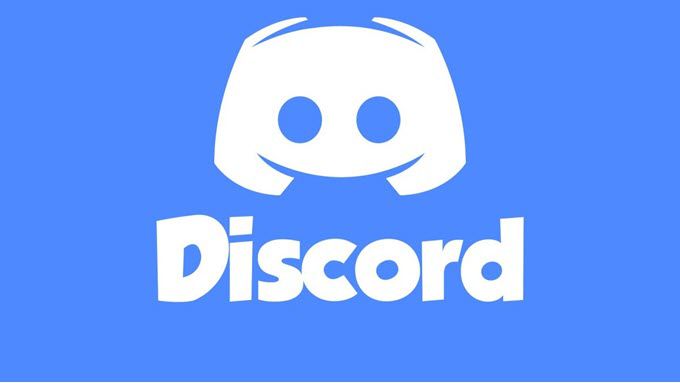
Robot, torz hangok rendezetlenségének javítása
Általában a Discord meg fogja sújtani ezeket a robot hangos problémákat, ha a ping túl magas ahhoz a szerverhez, amelyen beszélt. Megváltoztathatja a hangszervert valami közelihez, hogy csökkenjen a ping száma.
Ehhez a szerver adminisztrátorának kell lennie. Ha nem Ön az adminisztrátor, küldje el ezt a cikket egy adminnak vagy moderátornak, hogy segítsenek.
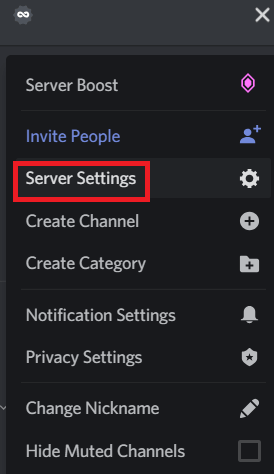
Mint szerver admin, a következő lépésekkel megváltoztathatja a hangszerver helyét.
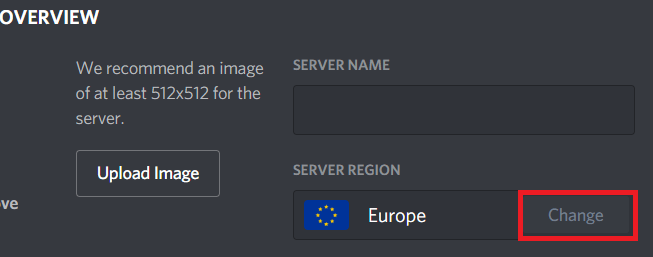
A QoS letiltása diszkordban
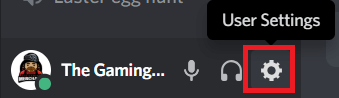
Ha ez egy önálló probléma, amelynek problémái vannak, próbáljon kikapcsolni a szolgáltatás minőségét (QoS). A Discord QoS szolgáltatása nem működik a tervezett módon néhány útválasztónál, és problémákat okozhat azzal, hogy miként hallja a robot hangját a szerveren.
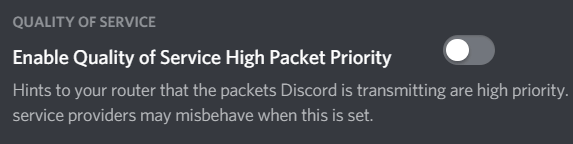
A háttérhálózat használatának korlátozása
Ha a szerver elhelyezkedése és a ping nem jelent problémát, akkor a helyi hálózati problémákkal kapcsolatos. Futtasson sebesség-tesztet és nézd meg, hogy a sebességet bármilyen módon fojtják-e be.
Ha valamelyik sebessége nagyon alacsony, annak oka lehet, hogy valaki a hálózaton tölt be vagy tölt fel, amely az összes sávszélességet használja. Ebben az esetben próbálja meg létrehozni egy megállapodást azokkal, akikkel megosztja a hálózatot, hogy korlátozza a sávszélességet.
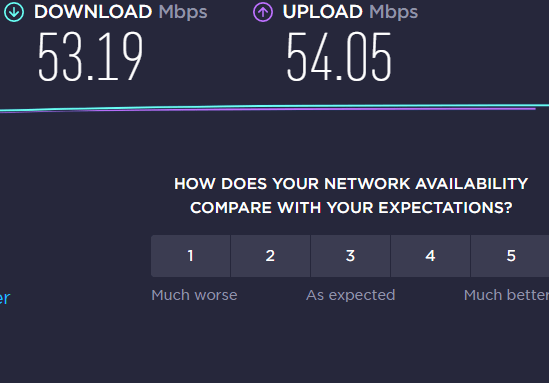
Használhat olyan szoftvert, mint például NetLimiter a sávszélesség korlátozására PC-nként, vagy a szolgáltatás minőségének beállításához az útválasztón a sávszélesség korlátozásának meghatározásához. Vegye fel a kapcsolatot az internetszolgáltatóval, hogy többet megtudjon az adott router szolgáltatásminőségéről.
Indítsa újra az útválasztót. Meglepő lehet, hogy az útválasztó alaphelyzetbe állítása milyen gyakran oldja meg az esetleges internetes problémákat, például a robot hangjának hallgatását a Discord-ban.
Ellenőrizze a teljesítményt a Feladatkezelőben
Ha bizonyos esetekben robot, torz hangot tapasztal, például amikor játékot játszik vagy 3D-s képeket készít, akkor a CTRL + SHIFT + ESCgombokat bármikor használhatja, amikor problémája merül fel. Ez megnyitja a Feladatkezelőt, és látni fogja a jelenlegi hardverhasználatot.
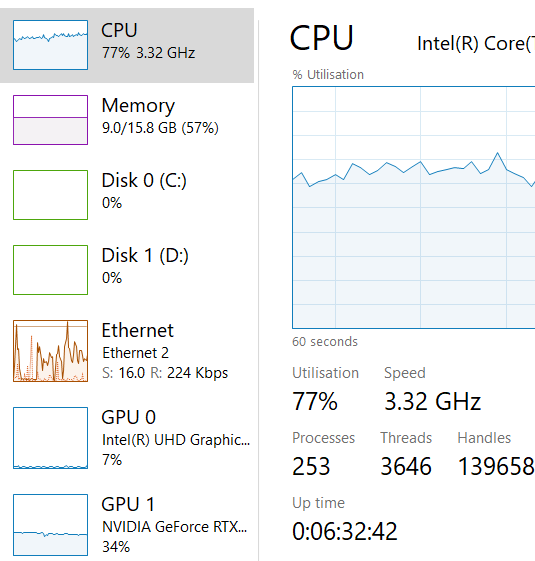
A Feladatkezelőben kattintson a Teljesítményfülre a hardverhasználat megtekintéséhez. Ha valami eléri a 100% -ot, akkor lehet, hogy frissítenie kell az adott részt.
A hanggal kapcsolatos problémákat általában az okozhatja, hogy a processzor 100% -kal eltalálja. Ha nem tudja frissíteni a számítógépet, megpróbálhatja korlátozni a háttérben futó egyéb alkalmazásokat, vagy ha játék közben a Discord-t használja, csökkentse a grafikus beállításokat. Az olyan dolgok csökkentése, mint például a távolság vagy az effektus részletezése, csökkentheti a processzor terhelését.
Frissítés Nitro-re
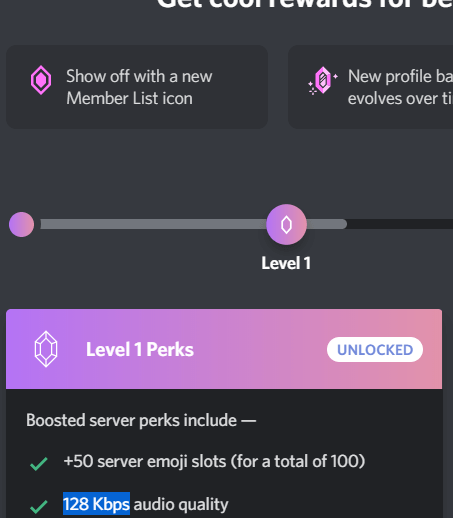
Ha a szerver túlterhelt, egyszerűen az lehet, hogy túl sok felhasználó van a hangban szerver és a Discord nehézségekbe ütközik. Havi 9,99 USD havi előfizetéssel, Discord Nitro tag lehet. Ez olyan lendületet ad, amelyet fel lehet használni a szerveren, hogy 128 kbps sebességű hangminőséget biztosítson neki. 15 teljesítmény növelésével elérheti a 256 kbps hangminőséget, a 30 teljesítménynél pedig 384 kbps hangminőséget érhet el.
A 128 kbps sebességű audióra való frissítés olcsó, de a többi nem olyan sok, tehát ha nem hajlandóak költeni erre a frissítésre, akkor mindig fontolóra veheti a alternatív csapat csevegőalkalmazás -t, ha a kiszolgálón túl sok ember van egyszerre beszélgetve.